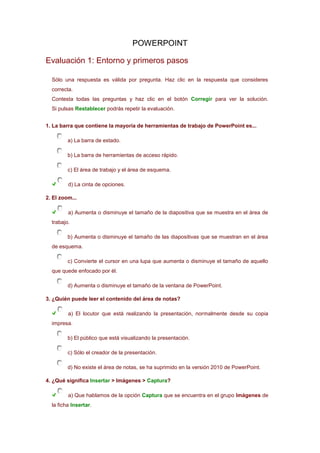
Powerpoint
- 1. POWERPOINT Evaluación 1: Entorno y primeros pasos Sólo una respuesta es válida por pregunta. Haz clic en la respuesta que consideres correcta. Contesta todas las preguntas y haz clic en el botón Corregir para ver la solución. Si pulsas Restablecer podrás repetir la evaluación. 1. La barra que contiene la mayoría de herramientas de trabajo de PowerPoint es... a) La barra de estado. b) La barra de herramientas de acceso rápido. c) El área de trabajo y el área de esquema. d) La cinta de opciones. 2. El zoom... a) Aumenta o disminuye el tamaño de la diapositiva que se muestra en el área de trabajo. b) Aumenta o disminuye el tamaño de las diapositivas que se muestran en el área de esquema. c) Convierte el cursor en una lupa que aumenta o disminuye el tamaño de aquello que quede enfocado por él. d) Aumenta o disminuye el tamaño de la ventana de PowerPoint. 3. ¿Quién puede leer el contenido del área de notas? a) El locutor que está realizando la presentación, normalmente desde su copia impresa. b) El público que está visualizando la presentación. c) Sólo el creador de la presentación. d) No existe el área de notas, se ha suprimido en la versión 2010 de PowerPoint. 4. ¿Qué significa Insertar > Imágenes > Captura? a) Que hablamos de la opción Captura que se encuentra en el grupo Imágenes de la ficha Insertar.
- 2. b) Que Insertar es más importante que Imágenes, y que Imágenes es más importante que Captura. c) Que el nexo de unión entre Insertar y Captura es Imágenes. d) Todas las opciones son falsas. 5. ¿Por qué la ficha Archivo se destaca en PowerPoint con un color de fondo naranja? a) Porque se les había acabado el color gris. b) Por cuestiones estéticas, el naranja es el color del logo de PowerPoint y así queda más elegante. c) Porque no contiene herramientas para la edición de la presentación, sino más enfocadas a la aplicación y el tratamiento del archivo final generado. d) Todas las opciones son falsas. 6. ¿En qué ficha se encuentran las opciones vistas en el tema para Crear, Guardar o Abrir documentos? a) En la ficha Inicio. b) En la ficha Archivo. c) En la ficha Vista. d) En la ficha Complementos. 7. ¿Cómo se crea una presentación en blanco? a) Desde la opción Nuevo. b) Ejecutando PowerPoint. c) A y B son ciertas. d) A y B son falsas. 8. ¿Qué diferencia Guardar de Guardar como? a) Se utiliza Guardar como la primera vez que se guarda la presentación, y Guardar el resto de veces. b) Se utiliza Guardar la primera vez que se guarda la presentación, y Guardar como el resto de veces. c) La primera vez que se guarda una presentación ambas opciones realizan la
- 3. misma acción. Sin embargo, si tratamos de guardar un archivo que ya había sido guardado anteriormente, Guardar actualizará su contenido conservando las últimas modificaciones y Guardar como nos permitirá guardar las modificaciones como un archivo distinto. d) Todas las respuestas son falsas. 9. ¿Para qué sirve la lista de archivos Reciente de la ficha Archivo? a) Para llevar las estadísticas de uso y modificación de las presentaciones que manipulamos. b) Para llevar un historial de la actividad en PowerPoint y poder controlar los últimos días de trabajo de un empleado que lo utilice. c) Para mostrar una lista de los archivos que se han utilizado últimamente y poder abrirlos rápidamente. d) Todas las respuestas son ciertas. 10. ¿Qué diferencia hay entre la opción Cerrar y la opción Salir de la ficha Archivo? a) Cerrar cierra la presentación y Salir cierra la aplicación. b) Cerrar cierra la aplicación y Salir cierra la presentación. c) Cerrar cierra la aplicación pero preguntando antes si conservar los cambios. Salir cierra sin preguntar. d) No hay diferencias Evaluación 2: Las vistas Sólo una respuesta es válida por pregunta. Haz clic en la respuesta que consideres correcta. Contesta todas las preguntas y haz clic en el botón Corregir para ver la solución. Si pulsas Restablecer podrás repetir la evaluación. 1. La vista normal muestra una visión global de las diapositivas que forman nuestra presentación. a) Verdadero. b) Falso.
- 4. 2. La vista clasificador de diapositivas muestra en detalle el aspecto de una diapositiva y es con ella con la que trabajaremos normalmente. a) Verdadero. b) Falso. 3. El zoom se puede aplicar al área de trabajo, pero no al área de esquema. a) Verdadero. b) Falso. 4. Para pasar a la vista clasificador de diapositivas podemos utilizar el botón . a) Verdadero. b) Falso. 5. Para pasar a la vista presentación podemos utilizar el botón . a) Verdadero. b) Falso. 6. Para pasar a la vista normal podemos utilizar el botón . a) Verdadero. b) Falso. 7. La vista presentación nos permite ver cómo se ejecuta la presentación y apreciar las animaciones. a) Verdadero. b) Falso. 8. Cuando se ejecuta la presentación siempre se empieza desde la primera diapositiva de la presentación. a) Verdadero. b) Falso. 9. El zoom sirve para ver el área seleccionada desde más cerca o desde más lejos. a) Verdadero. b) Falso.
- 5. 10. Cuando estamos ejecutando una presentación sólo podemos pasar de una diapositiva a la siguiente. a) Verdadero. b) Falso. EEJERCICIO 1 UNIDAD 3 TRABAJAR CON DIAPOSITIVAS Evaluación 3: Trabajar con diapositivas Sólo una respuesta es válida por pregunta. Haz clic en la respuesta que consideres correcta. Contesta todas las preguntas y haz clic en el botón Corregir para ver la solución. Si pulsas Restablecer podrás repetir la evaluación. 1. La combinación de las teclas Ctrl + V se utiliza para copiar una diapositiva. a) Verdadero. b) Falso. 2. La combinación de teclas Ctrl + X se utiliza para cortar una diapositiva.
- 6. a) Verdadero. b) Falso. 3. Podemos mover una diapositiva con el ratón o bien cortando y luego pegando la diapositiva. a) Verdadero. b) Falso. 4. También se pueden realizar las tareas de copiar y pegar a través del menú contextual que se abre al pulsar con el botón derecho del ratón sobre una diapositiva. a) Verdadero. b) Falso. 5. Cuando queremos copiar, insertar o mover una diapositiva en la 4º posición nos tenemos que situar sobre la 4º diapositiva. a) Verdadero. b) Falso. 6. Para añadir una nueva diapositiva podemos seleccionar la opción de la ficha Archivo. a) Verdadero. b) Falso. 7. Con la opción Nueva diapositiva siempre se inserta una diapositiva con un título. a) Verdadero. b) Falso. 8. Para copiar, mover dispositivas es mejor estar en vista presentación. a) Verdadero. b) Falso. 9. Entre las opciones Duplicar diapositiva y Copiar, siempre es mejor (más rápido) utilizar la opción Duplicar diapositiva. a) Verdadero. b) Falso. 10. Podemos mover de orden una diapositiva de una presentación arrastrándola
- 7. hasta la nueva posición. a) Verdadero. b) Falso. Ejercicio diapositivas ordenado UNIDAD 4 MANEJAR ONJETOS Lenguaje corporal y expresión facial. En el cine mudo la expresividad de los personajes era imprescindible para transmitir emociones. Miedo, sorpresa, alegría o amor eran fácilmente perceptibles gracias a los movimientos exagerados y a las muecas de los personajes. Evaluación 4: Manejar objetos Sólo una respuesta es válida por pregunta. Haz clic en la respuesta que consideres correcta. Contesta todas las preguntas y haz clic en el botón Corregir para ver la solución. Si pulsas Restablecer podrás repetir la evaluación. 1. Para copiar un objeto tenemos que seleccionarlo primero.
- 8. a) Verdadero. b) Falso. 2. Si hago clic en un objeto y aparece rodeado de un marco con este aspecto, el objeto está seleccionado para ser copiado. a) Verdadero. b) Falso. 3. Puedo mover un objeto de una diapositiva a otra arrastrándolo. a) Verdadero. b) Falso. 4. Para reducir el tamaño de un objeto hay que hacer clic en la pestaña Formato y seleccionar la opción Reducir. a) Verdadero. b) Falso. 5. Voltear un objeto significa darle la vuelta por ejemplo de 90 grados. a) Verdadero. b) Falso. 6. La forma más rápida de medir la distancia que guarda un objeto con respecto a otro es situar una de las guías en un objeto y después desplazarla hasta el otro objeto pulsando la tecla CTRL. a) Verdadero. b) Falso. 7. Si queremos que los objetos de una diapositiva guarden la misma distancia con los objetos vecinos tenemos que elegir la opción Alinear los objetos. a) Verdadero. b) Falso. 8. Para modificar el tamaño de un objeto seleccionamos el objeto y en la opción Tamaño de la pestaña Formato indicamos las nuevas medidas del objeto. a) Verdadero. b) Falso.
- 9. 9. Si hemos borrado un objeto no lo podemos recuperar. a) Verdadero. b) Falso. 10. Si tenemos dos objetos y queremos que uno de los objetos aparezca detrás de otro, lo seleccionamos y elegimos la opción Enviar al fondo de la pestaña Formato. a) Verdadero. b) Falso. UNIDAD 5 DISEÑOS Sólo una respuesta es válida por pregunta. Haz clic en la respuesta que consideres correcta. Contesta todas las preguntas y haz clic en el botón Corregir para ver la solución. Si pulsas Restablecer podrás repetir la evaluación. 1. Un tema es un conjunto de estilos ya definidos, que dan homogeneidad a la presentación.
- 10. a) Verdadero. b) Falso. 2. No es posible aplicar dos temas a una misma presentación. a) Verdadero. b) Falso. 3. Los gráficos de fondo desaparecen al aplicar un fondo. a) Verdadero. b) Falso. 4. Un fondo de diapositiva puede ser un color, un degradado, una textura, una imagen, una fotografía, una trama... a) Verdadero. b) Falso. 5. La combinación de colores empleada en objetos y textos depende del tema aplicado y sólo podemos cambiarla si cambiamos el tema. a) Verdadero. b) Falso. 6. La ventaja de utilizar estilos rápidos es que podemos formatear un objeto con sólo un clic. a) Verdadero. b) Falso. 7. Sólo podemos apreciar la numeración de diapositivas cuando imprimimos la presentación. a) Verdadero. b) Falso. 8. Para modificar el patrón de una presentación debemos visualizarla en vista Clasificador de diapositivas. a) Verdadero. b) Falso.
- 11. 9. Una presentación puede contener varios patrones, de forma que convivan distintos diseños de distintos temas en una misma presentación. a) Verdadero. b) Falso. 10. Podemos modificar y crear diseños para luego utilizarlos al crear nuevas diapositivas. a) Verdadero. b) Falso. UNIDAD 6 TRABAJAR CON TEXTOS valuación 6: Trabajar con textos Sólo una respuesta es válida por pregunta. Haz clic en la respuesta que consideres correcta. Contesta todas las preguntas y haz clic en el botón Corregir para ver la solución. Si pulsas Restablecer podrás repetir la evaluación. 1. Sólo podemos escribir en una diapositiva si contiene un cuadro de texto. a) Verdadero. b) Falso. 2. El contorno del cuadro de texto debe ser una línea continua para poder escribir en él. a) Verdadero. b) Falso. 3. Las principales herramientas de formato de texto se encuentran en las fichas Diseño y Formato. a) Verdadero. b) Falso.
- 12. 4. Cuando hablamos de Fuente hablamos de la tipografía del texto. La forma, tamaño y formato de los trazos que dibujan las letras y números. a) Verdadero. b) Falso. 5. La alineación centrada centra un texto con respecto a los bordes de la diapositiva. a) Verdadero. b) Falso. 6. Podemos alinear el texto desde el teclado, con sus correspondientes combinaciones de teclas. a) Verdadero. b) Falso. 7. La paleta de colores disponibles dependerá del tema aplicado, aunque siempre tendremos la opción de utilizar otros. a) Verdadero. b) Falso. 8. Existen herramientas para la alineación vertical del texto (arriba, en medio y abajo), pero no se encuentran directamente en la cinta. a) Verdadero. b) Falso. 9. La sangría permite cambiar el nivel de una lista, sin importar si son de viñetas o numeradas. a) Verdadero. b) Falso. 10. Si en una presentación queremos cambiar un teléfono que aparece varias veces, deberemos ir uno a uno. a) Verdadero. b) Falso.
- 13. Índice del curso 1. 2. 3. 4. 5. 6. 7. 8. Entorno y primeros pasos Las vistas Trabajar con diapositivas Manejar objetos Diseño Trabajar con textos Notas Impresión 9. Trabajar con imagines 10. Trabajar con tablas 11. Trabajar con gráficos 12. Trabajar con organigramas 13. La barra dibujo 14. Elementos multimedios 15. Animación y transacciones 16. Publicación UNIDAD 7 NOTAS DEL ORADOR